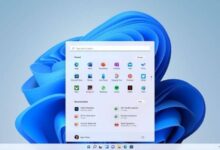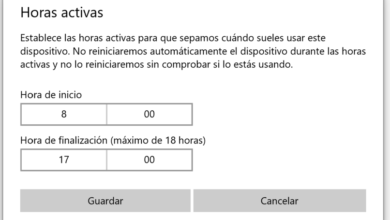كيف يمكنني تثبيت أداة “القص” على جهاز الكمبيوتر الذي يعمل بنظام Windows 10؟ – حفظ المعلومات التي تهمك
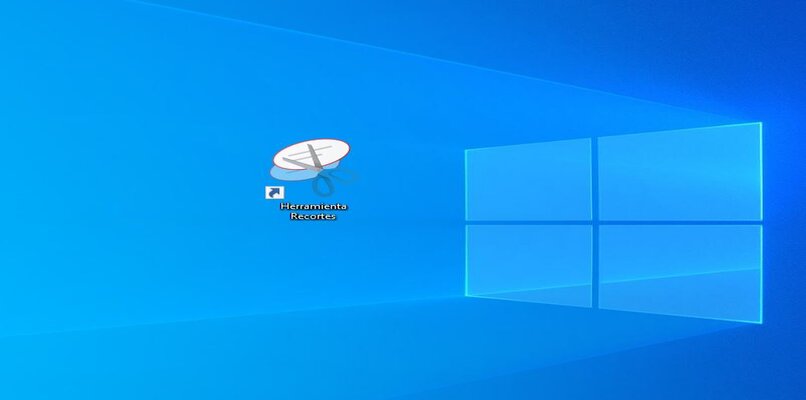
هناك الآلاف من البرامج لمختلف المهام ، وهو برنامج مفيد للغاية هو Clipping. باستخدام هذا ، يمكنك التقاط الشاشة ، إما كاملة أو جزء منها فقط ، ثم اختيار مكان حفظ لقطة الشاشة . بعد أن يكون هذا واضحًا ، فقد حان الوقت لاتباع الخطوات الموضحة أدناه ومعرفة كيفية القيام بذلك.
أين يمكنني تنزيل تطبيق “Snipping” لنظام التشغيل Windows 10؟
الحصول على هذه الأداة بسيط للغاية ، يجب عليك تنفيذ الإجراء التالي. تتمثل الخطوة الأولى في الانتقال إلى بداية Windows ، وفي شريط البحث سنكتب “regedit” . بمجرد الانتهاء من ذلك ، انقر فوق الخيار الذي يظهر ، ثم سيتم عرض نافذة.
أثناء الانتقال إلى المجلد المسمى “HKEY_LOCAL_MACHINE” ، ثم إلى “البرامج” ، ثم انقر فوق “السياسات” وأخيراً “MICROSOFT”. الآن ، سنقوم بالضغط على المساحة البيضاء على اليمين ، وتحديد خيار “جديد ” ثم “مفتاح”. الاسم الذي يجب أن يحمله هذا المجلد هو “TabletPC”.
بعد ذلك ، انتقل إلى القسم الفارغ مرة أخرى ، وانقر بزر الماوس الأيمن واختر “جديد” ثم “قيمة DWORD ذات 32 بت” . حدد موقعك في الملف الذي تم إنشاؤه وحدد المكان الذي يقول “تغيير الاسم” وأدخل هذا “DisableSnippingTool” ، واضغط على “إدخال” ، وبالتالي احفظ التكوين.
الخطوة الأخيرة التي يجب اتخاذها لتنشيط أداة القصاصة هي النقر فوق الملف الذي أنشأته واختيار خيار “تعديل”. عند القيام بذلك ، تحتاج إلى كتابة ما يلي ، “1” ، في الحقل الذي يشير إلى “بيانات القيمة”. مع هذا ، يتم تمكين البرنامج بالفعل ، إذا كنت ترغب في إلغاء تنشيطه ، فقط اكتب ، “0” ، واقبل التغيير واحفظه.
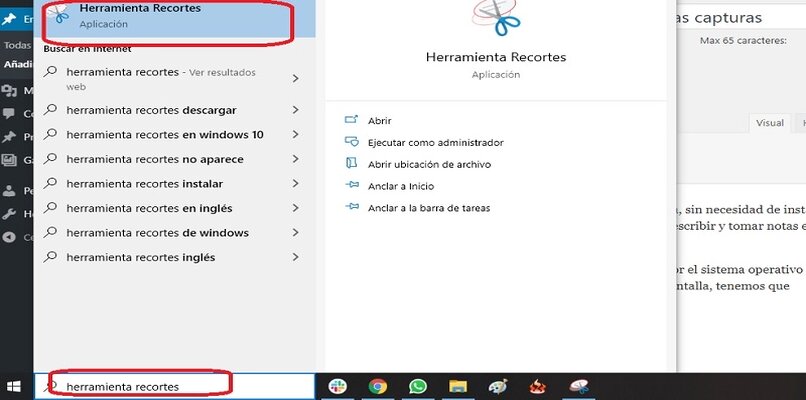
كيف يتم تنشيط أداة القص في نظام التشغيل Windows 10؟
عملية تكوين برنامج التقاط الشاشة بسيطة ، وإليك الخطوات التي يجب اتباعها. اضغط على زر بدء Windows على لوحة المفاتيح ، عندما يتم عرض شريط البحث ، اكتب “Regedit” واضغط على “Enter”. بمجرد الوصول إلى هناك ، تحتاج إلى تحديد موقع المجلد المسمى “HKEY_LOCAL_MACHINE” ، ثم انقر فوق المكان الذي يظهر فيه “البرنامج” ، ثم انقر فوق “السياسات”.
ثم انتقل إلى “MICROSOFT” واختر قسم “الكمبيوتر اللوحي” ، وعندما تفعل ذلك ، انتقل إلى الجانب الأيمن وانقر فوق “تعديل”. للانتهاء من “معلومات القيمة” ، ستكتب “1” ، هذا هو أمر التنشيط ، حيث يمكنك الآن التقاط الشاشة دون مشاكل.
ماذا تفعل إذا لم يظهر تطبيق “Snippings” في نظام التشغيل Windows 10؟
في بعض الأحيان لا يتم تمكين العديد من البرامج في نظام التشغيل . لهذا السبب ، من الضروري البحث عن النافذة مع قسم التكوين لحل هذه المشكلة. نظرًا لأن برنامج إنشاء “لقطة شاشة” يعد أمرًا مهمًا ومفيدًا جدًا لتوفره. من الممكن حل هذه المشكلة بطريقتين يمكنك رؤيتهما أدناه.
البحث عنها في “المنزل”
أول شيء يجب فعله هو الانتقال إلى شعار Windows وعرض أدوات “كافة البرامج”. عند التواجد هناك ، ابحث عن مجلد “الملحقات” ثم حدد موقع تطبيق “Snipping” ، وانقر فوقه ، ويجب أن يتم تشغيله دون أي مشكلة.
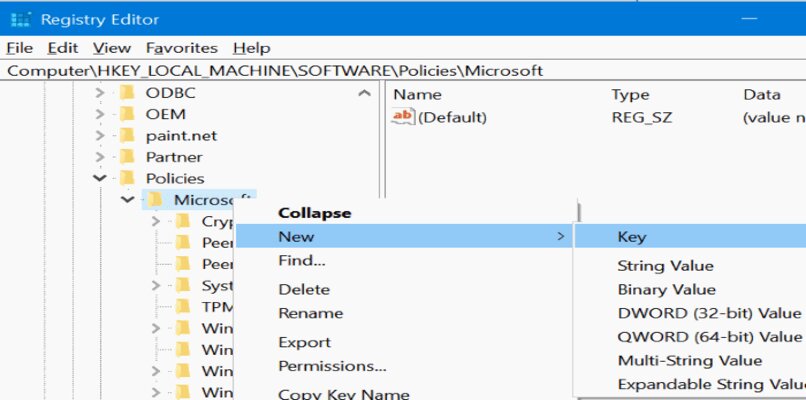
تفعيله من التسجيل
في بعض الأحيان ، يتم تعطيل العديد من التطبيقات في Windows 10. لهذا السبب من الضروري تغيير التكوين. في هذه الحالة ، انتقل إلى البدء واكتب “Regedit” ، وعندما تظهر القائمة التي تحتوي على المجلدات ، حدد موقع الملف الذي يشير إلى “HKEY_LOCAL_MACHINE”. ثم انتقل إلى “SOFTWARE” ، والشيء التالي هو النقر فوق “السياسات” ، ثم على خيار “MICROSOFT” وأخيرًا أدخل “TabletPC” .
بمجرد الانتهاء من هذه الخطوات ، حدد “DisableSnippingTool” وانقر فوق “تعديل”. هناك يشرع في تنشيط أداة لقطة الشاشة عن طريق وضع “1” التالي في الجزء الذي يقول “معلومات القيمة”. لإنهاء التكوين ، انقر فوق “موافق” .
كيف تأخذ لقطات شاشة باستخدام أداة القص في نظام التشغيل Windows 10؟
يمكن أن يكون إجراء لقطة شاشة على شاشة جهاز الكمبيوتر الخاص بنا مفيدًا للغاية ، حيث يمكننا التقاط جميع المعلومات التي تظهر هناك. لهذا السبب هناك طريقتان للقيام بهذه المهمة. من ناحية ، يتم المضي قدمًا مع مجموعة من المفاتيح مع وظيفة “طباعة الشاشة” والبديل الآخر هو استخدام الماوس.
يمكن لأي شخص القيام بهذا الإجراء ، نظرًا لأنه لا يمثل أي تحد ، ما عليك سوى اتباع الخطوات لتحقيقه . حتى أن هناك نوعًا مختلفًا من عمل لقطة شاشة بطريقة مستطيلة على كل من الكمبيوتر الشخصي والجوال.
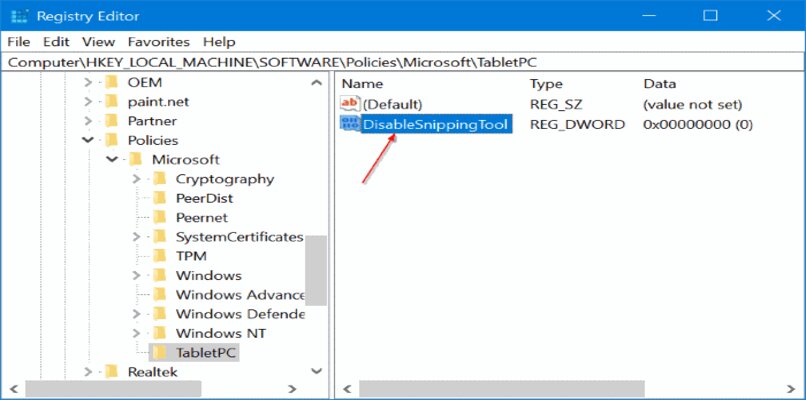
باستخدام لوحة المفاتيح
من المعروف جيدًا لدى الكثيرين أن هناك موردًا آخر يمكن استخدامه بصرف النظر عن أداة القص. باستخدام هذه الطريقة ، من الممكن التقاط شاشة الكمبيوتر بالكامل. لهذا ، من الضروري الجمع بين بعض الأزرار حتى تعمل كما ينبغي.
على لوحة المفاتيح ، ستضغط على “Shif” بالإضافة إلى “Print Screen” لبضع ثوان ، وسيتم التقاط لقطة الشاشة هذه. لحفظ النتيجة النهائية ، انتقل إلى برنامج “الرسام” واضغط على “Ctrl” بالإضافة إلى “V”. تتم هذه الخطوة لغرض اللصق ، أخيرًا ، يمكنك قص أي جزء من الصورة التي تريدها وحفظ الملف.
بالماوس
أداة مهمة لا يمكن أن تكون مفقودة في Microsoft Windows هي عمل لقطة شاشة لحفظ بعض المعلومات. لهذا السبب ، باستخدام الماوس ، يمكننا القيام بهذا الإجراء بطريقة بسيطة ، أول شيء هو الذهاب إلى البداية والبحث عن المجلد المسمى “الملحقات”. هناك العديد من الخيارات للاختيار من بينها ، ولكن الخيار المهم هو خيار “القواطع” ، انقر فوقه لتشغيل البرنامج.
عندما تفعل ذلك ، ستظهر أيقونة على شكل “+ ” ، على الماوس ستحدد المساحة التي تريد التقاطها. من المهم الإشارة إلى أنك بحاجة إلى الضغط باستمرار على زر الماوس الأيسر ، ثم السحب إلى المكان الذي تريده وتحريره. بالمضي قدمًا بهذه الطريقة ، ستكون صورتك جاهزة بالفعل. بديل آخر موصى به للقيام بذلك هو برنامج Greenshot .